前面介紹了AWT視窗及其面板的簡單用法,其中展示出來的控制項只有按鈕一種,還有很多好用好玩的控制項有待介紹。首先是文本標簽Label,該控制項用於顯示一段平鋪文本,它不花哨也不跳動,完全就是素麵朝天的文本字元。不過,即便是文本,也能擁有鮮明的個性,猶如書法那樣,可以橫排也可以豎排,既可寫在白紙上也可寫在紅 ...
前面介紹了AWT視窗及其面板的簡單用法,其中展示出來的控制項只有按鈕一種,還有很多好用好玩的控制項有待介紹。首先是文本標簽Label,該控制項用於顯示一段平鋪文本,它不花哨也不跳動,完全就是素麵朝天的文本字元。不過,即便是文本,也能擁有鮮明的個性,猶如書法那樣,可以橫排也可以豎排,既可寫在白紙上也可寫在紅紙上,還能以專門的字體來書寫如楷書、行書、草書、隸書等等。這些彰顯個性的功能,需要調用文本標簽的相應方法來實現,下麵是Label的常見方法說明:
setText:設置文本內容。
setAlignment:設置內部文本的對齊方式。Label.CENTER表示居中對齊,Label.LEFT表示向左對齊,Label.RIGHT表示向右對齊。
setPreferredSize:設置文本標簽的推薦寬高。
setBackground:設置文本標簽的背景顏色。
setForeground:設置文本標簽的前景顏色,其實就是文字顏色。
setFont:設置文本的字體(包括樣式與大小)。
這裡需要補充描述一下AWT的顏色與字體用法,不光是標簽Label,還有很多控制項會用到顏色和字體。顏色用到了Color工具,並且Color類自帶了幾種顏色常量,包括白色Color.WHITE、灰色Color.GRAY、黑色Color.BLACK、紅色Color.RED、粉紅Color.PINK、橙色Color.ORANGE、黃色Color.YELLOW、綠色Color.GREEN、玫紅Color.MAGENTA、青色Color.CYAN、藍色Color.BLUE等。可是彩虹的七種顏色——赤橙黃綠青藍紫,AWT居然沒提供紫色的顏色常量,只好由程式員自己來計算紫色了。在電腦行業標準中,顯示設備普遍採用RGB顏色模式,也就是以紅、綠、藍為三原色,三原色各取若幹疊加起來,便形成萬紫千紅的花花世界。不料AWT的Color工具卻採取另一種HSB色彩模式,這樣還得先將大眾熟知的RGB色值轉換為HSB色值才行,轉換過程調用的是RGBtoHSB方法,然後再調用getHSBColor方法根據HSB色值獲得顏色實例。從RGB色值到最終可用的顏色實例,完整的轉換代碼如下所示:
// 使用RGB數值獲得AWT的顏色實例
private static Color getColor(int red, int green, int blue) {
// 把RGB色值轉換為HSB色值數組
float[] hsbs = Color.RGBtoHSB(red, green, blue, null);
// 利用HSB色值獲得AWT的顏色實例
Color color = Color.getHSBColor(hsbs[0], hsbs[1], hsbs[2]);
return color;
}
如此一來,給新定義的getColor方法填入具體的RGB數值,即可得到五顏六色的Color對象了。譬如紫光由紅光與藍光混合而成,那麼只需下麵一行代碼就能獲得紫光的顏色實例了:
Color purple = getColor(255, 0, 255); // 紅光與藍光混合就變成了紫光
至於字體則用到了Font工具,它決定了文字的形狀和大小,調用Font的構造方法之時,第二個參數表示文字的書寫字體,包括預設的普通體Font.PLAIN、斜體Font.ITALIC、粗體Font.BOLD;第二個參數表示文字的大小,預設值為12,數值越大文字也越大。比如以下代碼就分別創建了大號斜體與中號粗體共兩種字體對象:
// 創建一個30號大小且為斜體的字體對象
Font italic_big = new Font("大號斜體", Font.ITALIC, 30);
// 創建一個20號大小且為粗體的字體對象
Font bold_middle = new Font("中號粗體", Font.BOLD, 20);
接下來通過文本標簽的相關方法,看看實際的界面展示效果。先在視窗的中間位置添加文本標簽,準備通過該控制項觀察Label的文字變化效果,往面板添加標簽的代碼示例如下:
Label label = new Label("這裡查看文字效果"); // 創建一個文本標簽
label.setAlignment(Label.CENTER); // 設置文本標簽的對齊方式
label.setPreferredSize(new Dimension(300, 50)); // 設置文本標簽的推薦寬高
Panel panelCenter = new Panel(); // 創建中央面板
panelCenter.add(label); // 在中央面板上添加文本標簽
frame.add(panelCenter, BorderLayout.CENTER); // 把中央面板添加到視窗的中間位置
然後看給標簽設置背景色的例子,下麵代碼調用了文本標簽的setBackground方法:
Panel panelTop = new Panel(); // 創建頂部面板
Button btn1 = new Button("背景黃色"); // 創建一個按鈕
btn1.addActionListener(new ActionListener() { // 給按鈕註冊點擊監聽器
public void actionPerformed(ActionEvent e) { // 發生了單擊事件
label.setBackground(Color.YELLOW); // 設置文本標簽的背景顏色
}
});
panelTop.add(btn1); // 在頂部面板上添加按鈕
運行以上的背景色設置代碼,單擊按鈕後的視窗界面如下圖所示,可見標簽區域的背景顏色變為黃色。

再來看設置前景色的例子,下麵代碼調用了文本標簽的setForeground方法:
Button btn2 = new Button("前景紅色"); // 創建一個按鈕
btn2.addActionListener(new ActionListener() { // 給按鈕註冊點擊監聽器
public void actionPerformed(ActionEvent e) { // 發生了單擊事件
label.setForeground(Color.RED); // 設置文本標簽的前景顏色(即文字顏色)
}
});
panelTop.add(btn2); // 在頂部面板上添加按鈕
運行以上的前景色設置代碼,單擊按鈕後的視窗界面如下圖所示,可見標簽內部的文本顏色變為紅色。
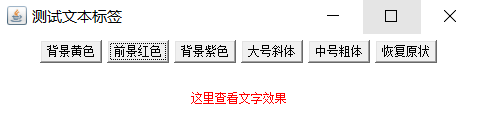
拋開AWT自帶的幾種顏色,程式員自己定義紫色實例,並將文本標簽的背景色設置為紫色,此時的調用代碼如下所示:
Button btn3 = new Button("背景紫色"); // 創建一個按鈕
btn3.addActionListener(new ActionListener() { // 給按鈕註冊點擊監聽器
public void actionPerformed(ActionEvent e) { // 發生了單擊事件
Color purple = getColor(255, 0, 255); // 紅光與藍光混合就變成了紫光
label.setBackground(purple); // 把標簽背景設置為紫色
}
});
panelTop.add(btn3); // 在頂部面板上添加按鈕
運行以上的背景色設置代碼,單擊按鈕後的視窗界面如下圖所示,可見標簽區域的背景顏色變為紫色。
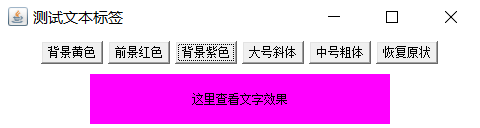
接著給標簽文本設置大號斜體,利用setFont方法設置字體的代碼示例如下:
Button btn4 = new Button("大號斜體"); // 創建一個按鈕
btn4.addActionListener(new ActionListener() { // 給按鈕註冊點擊監聽器
public void actionPerformed(ActionEvent e) { // 發生了單擊事件
// 創建一個30號大小且為斜體的字體對象
Font italic_big = new Font("大號斜體", Font.ITALIC, 30);
label.setFont(italic_big); // 設置文本標簽的字體及大小
}
});
panelTop.add(btn4); // 在頂部面板上添加按鈕
運行上面的字體設置代碼,單擊按鈕後的視窗界面如下圖所示,可見標簽文本變為斜體,同時文字也變大了不少。
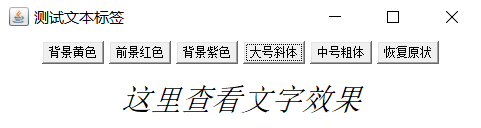
最後給標簽文本設置中號粗體,利用setFont方法設置字體的代碼示例如下:
Button btn5 = new Button("中號粗體"); // 創建一個按鈕
btn5.addActionListener(new ActionListener() { // 給按鈕註冊點擊監聽器
public void actionPerformed(ActionEvent e) { // 發生了單擊事件
// 創建一個20號大小且為粗體的字體對象
Font bold_middle = new Font("中號粗體", Font.BOLD, 20);
label.setFont(bold_middle); // 設置文本標簽的字體及大小
}
});
panelTop.add(btn5); // 在頂部面板上添加按鈕
運行上面的字體設置代碼,單擊按鈕後的視窗界面如下圖所示,可見標簽文本變為粗體,同時文字也變大了一些。
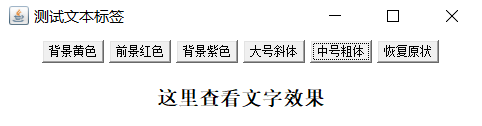
另外,setBackground、setForeground、setFont這三個方法不單單為標簽Label所用,按鈕Button也能調用它們,舉凡帶文字的控制項,都支持通過這三個方法來設置背景色、前景色與字體。
更多Java技術文章參見《Java開發筆記(序)章節目錄》


